
Weiter Tutorial's:
VeraCrypt installieren
Datenträger/Partitionen einbinden.
- 1 Starten sie VeraCrypt.
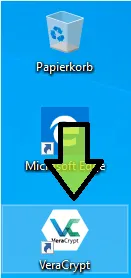
- 2 Klicken sie auf Volume erstellen.
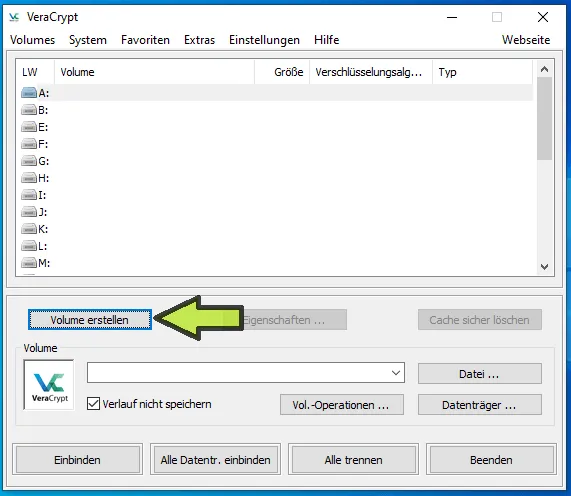
- 3 Wählen sie Eine Partition/ein Laufwerk verschlüsseln aus.
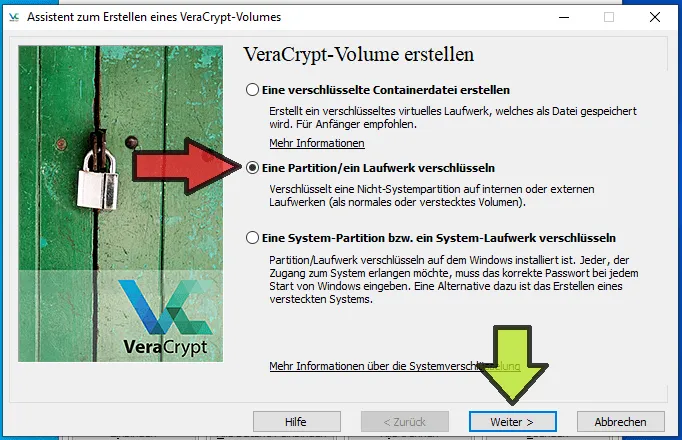
- 4 Bestätigen sie die Aktion in der Benutzerkontensteuerung.
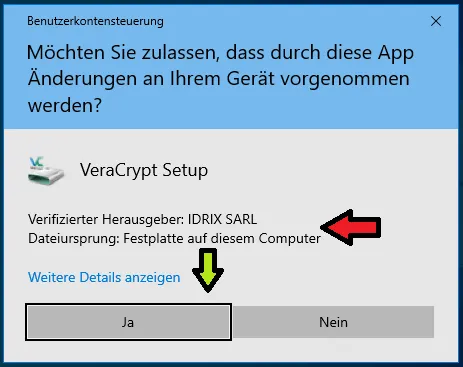
- 5 Wählen sie bei Volume-Typ Standart VeraCrypt Volume aus.
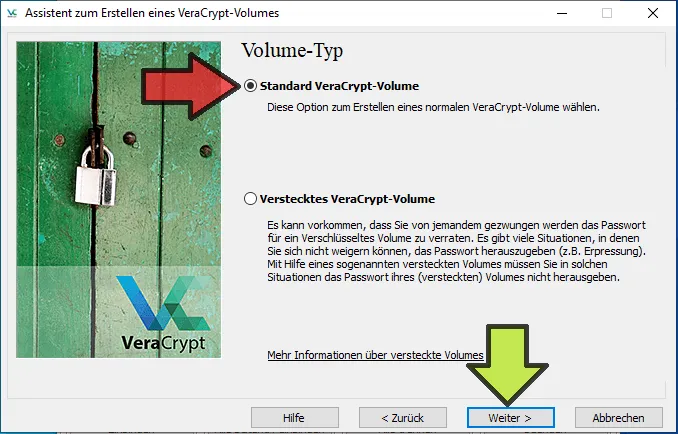
- 6 Klicken sie bei Volumespeicherort auf Datenträger.
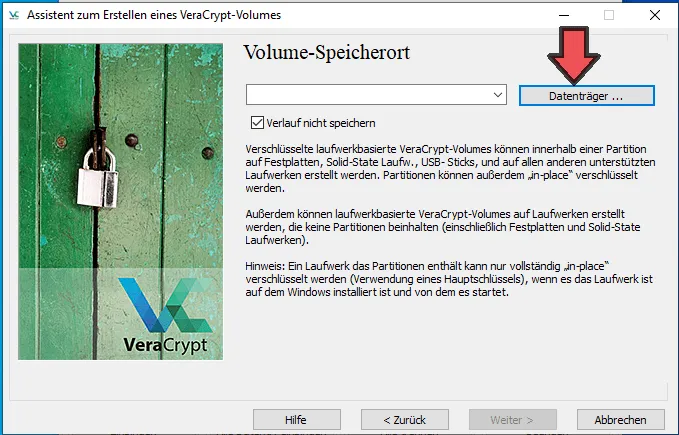
- 7 Wählen sie entweder ihre gewünschte Partition aus oder ein gesamtes Laufwerk.
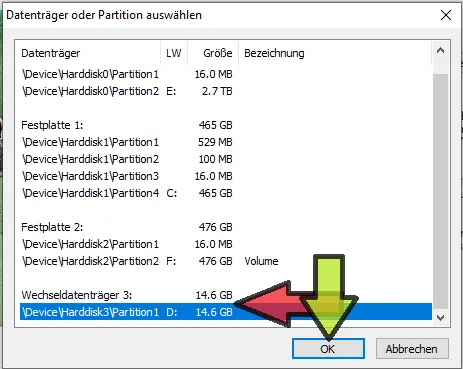
- 8 Bestätigen sie ihre Auswahl noch ein mal mit einem Klick auf weiter.
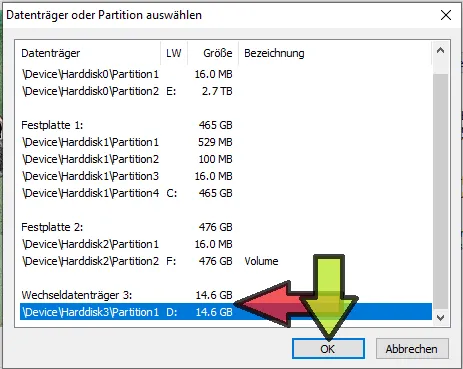
- 9 Wählen sie den Modus wie das Volume erstellt wird.
Bei Volume-Erstellungsmodus können sie zwischen Volume erstellen und formatieren oder in-place verschlüsseln wählen. Diese Variante ist die schnellste.
Bei der zweiten Variante (in-Place) wird ihr Datenträger so wie er ist Verschlüsselt und alle Daten bleiben vorhanden.
Diese Variante dauert aber auch länger.
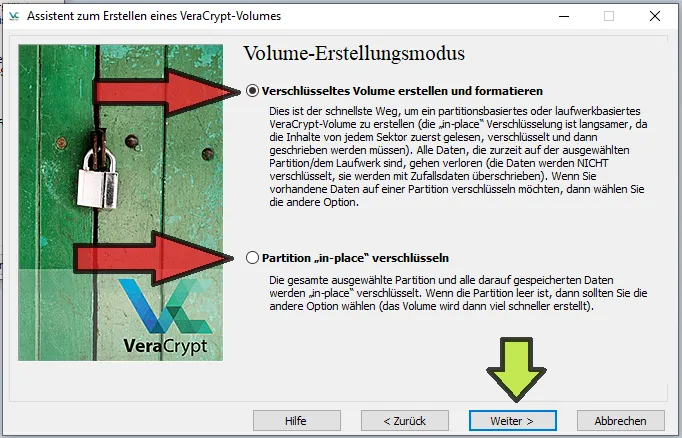
- 10 Nun müssen sie den Verschlüsselungsalgorithmus und den Hashalgorithmus einstellen.
Ich empfehle für High-End Rechner:
Für Mittelklasserechner:
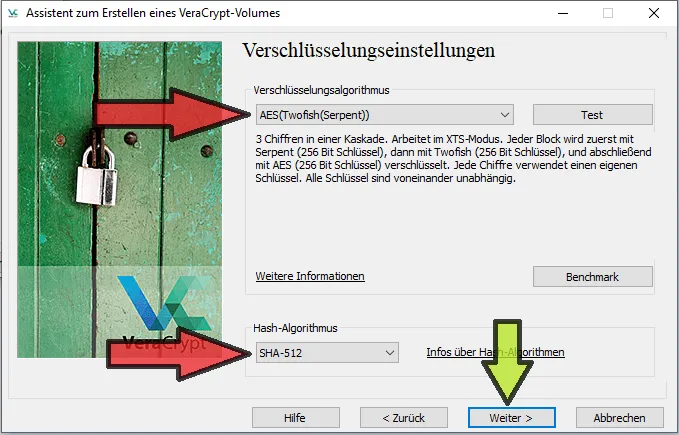
- 11 Prüfen sie ob die Volumengröße stimmt.
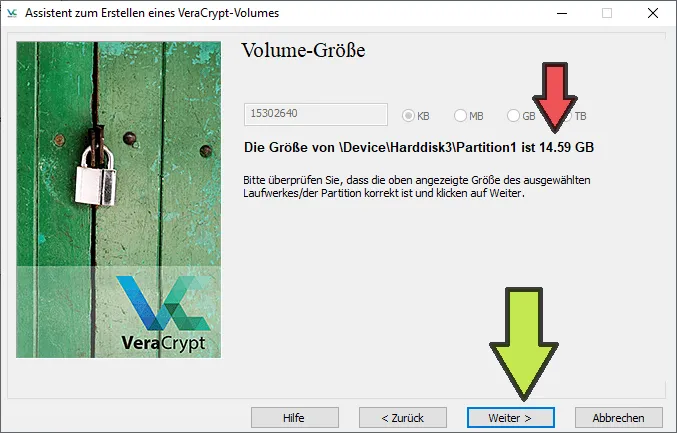
- 12 Geben sie ihr Passwort ein mit dem sie ihre Systempartition verschlüsseln wollen.
Achten sie darauf das es mind. 20 Zeichen lang ist und es eine zufällige Kombination aus Groß- und Kleinbuchstaben, Zahlen und Sonderzeichen ist.
Wählen sie auch PIM verwenden aus.
Anschließend auf Weiter.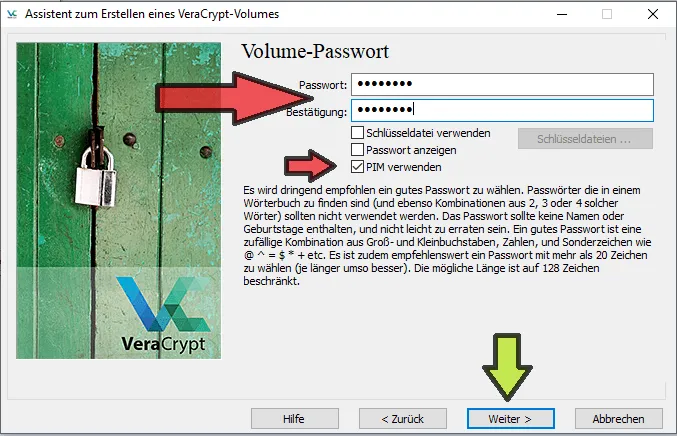
- 13 Kommt die Meldung das ihr Passwort zu kurz oder zu schwach ist so verbessern sie es bitte!
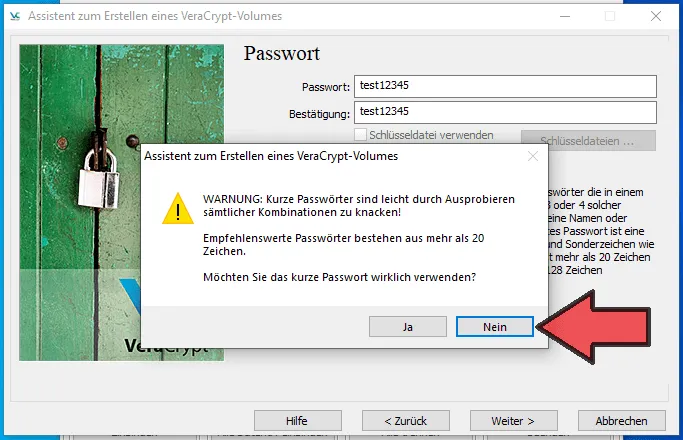
- 14 Vergeben sie ihren Persönlichen Iterationsmultiplikator (PIM).
Ich empfehle ihn leer zu lassen da VeraCrypt dann einen Standardwert benutzt der hohe Sicherheit bietet und sie sich nicht auch noch ihren PIM merken müssen.
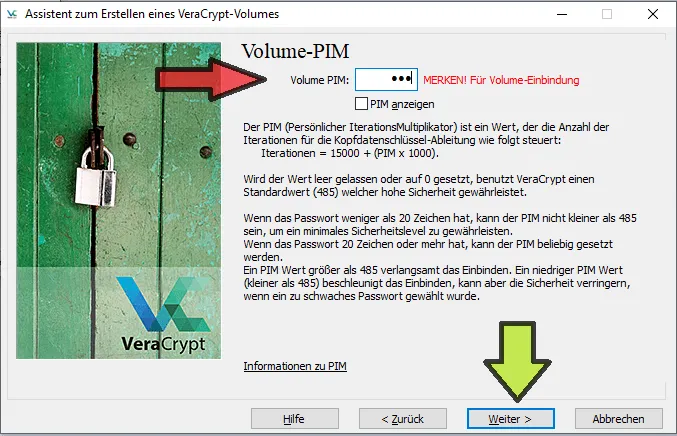
- 15 Wenn sie einen eigenen PIM vergeben achten sie darauf das er größer ist als der VeraCrypt Standardwert ist und bestätigen sie die auftauchende Meldung mit OK.
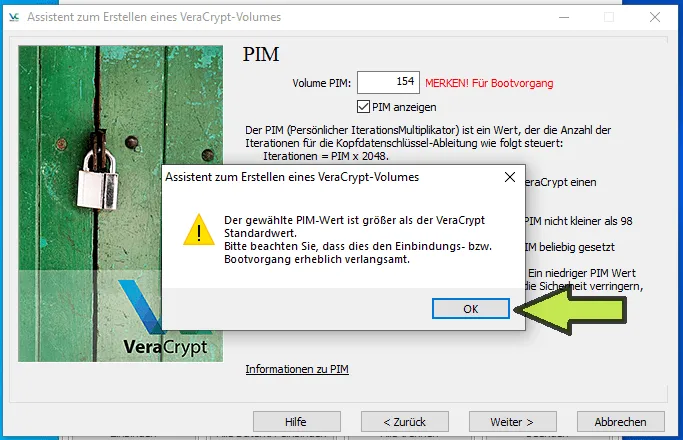
WENN SIE IN PLACE VERSCHLÜSSELN MÖCHTEN BITTE FORMATIERUNGSTEIL ÜBERSPRINGEN!* 16 Im nächsten Fenster können sie auswählen ob sie Dateien die größer als 4 Gb sind in dem Volume speichern möchten. Ich empfehle JA aus zu wählen.
- 17 Jetzt sollten sie unter Dateisystem in NTFS formatieren auswählen wenn sie einen fest installierten Speicher in ihrem Rechner unter Windows verschlüsseln möchten der auch nur unter Windows genutzt werden soll.
Für mobile Speicher (USB-Stick's,externe Festplatten etc.) die evtl auch unter anderen Systemen (Linux, Android etc.) genutzt werden sollen, empfehle ich das Volumen in exFAT zu formatieren.WENN SIE IN PLACE VERSCHLÜSSELN MÖCHTEN BITTE HIER WEITER LESEN!Darunter sehen sie auch eine Liste mit Zufallswerten und eine optische Anzeige welche voll wird sobald die minimale Anzahl an Zufallswerten gefunden wurde in dem sie im VeryCrypt Fenster möglichst zufällige Bewegungen mit ihrem Mauszeiger machen. Ich empfehle mind. 30 Sekunden lang zu sammeln!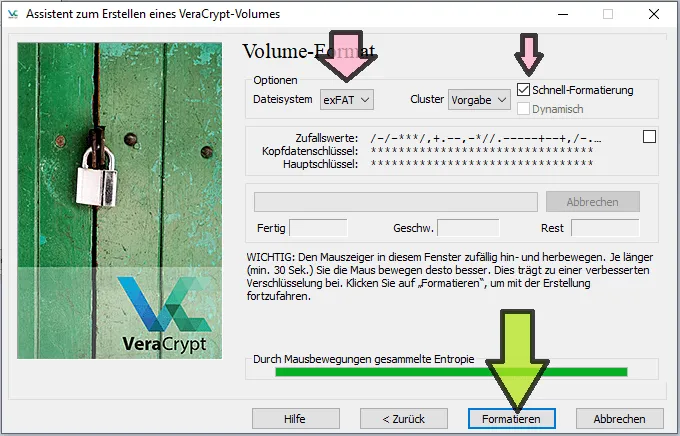
- 18 Jetzt folgt eine Warnung das alle Daten auf ihrem Datenträger bei dem Formatierungsprozess unwiderruflich gelöscht werden!
Bestätigen sie diese beginnt die Verschlüsselung.
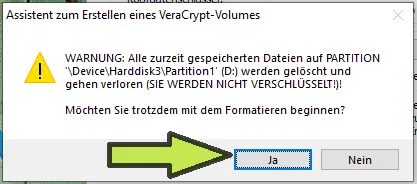
- 19 Wenn diese abgeschlossen ist erhalten sie einen Hinweis das sie den eben verschlüsselten Datenträger/Volumen aktuell nicht mehr unter dem alten Laufwerksbuchstaben einbinden können.
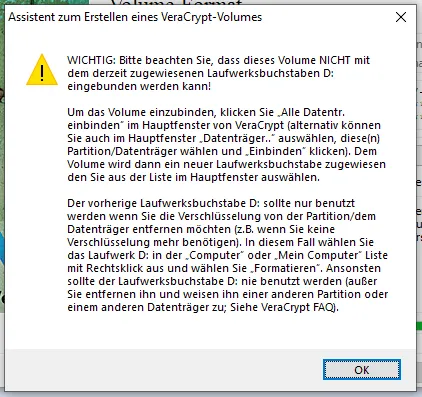
- 20 Die nächste Meldung können sie einfach bestätigen.
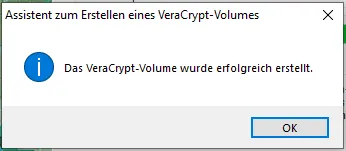
- 21 Hier können sie mit Weiter weitere Laufwerke/Partitionen verschlüsseln oder mit Beenden den Prozess abschließen.
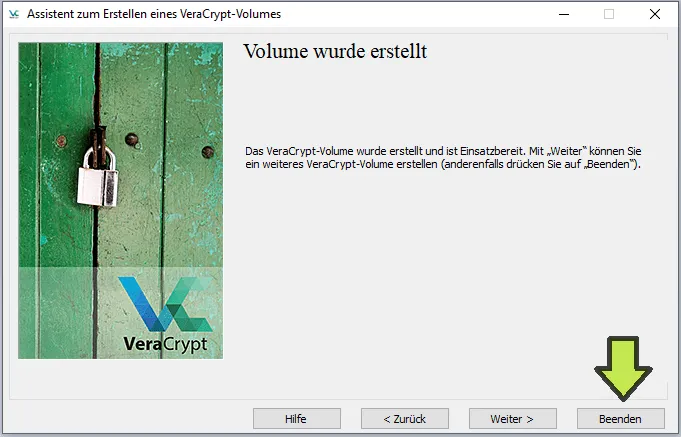
- 22 ACHTUNG! Es kommen Warnungen von Windows das ihr Laufwerk/Partition defekt sei und formatiert werden müsse. IGNORIEREN sie diese und klicken sie auf abrechen!
Sie können das neue verschlüsselte Volume aktuell auch nicht unter dem alten Laufwerksbuchstaben einbinden!
Um ihr Laufwerk/Partition auf das einbinden in VeraCrypt vor zu bereiten und um die lästigen Laufwerksformatierungsmeldungen los zu werden folgen sie diesen Schritten.
- 23 Geben sie unten links in der Windows-Schnellsuchleiste Computerverwaltung ein und klicken sie darauf um sie zu starten.
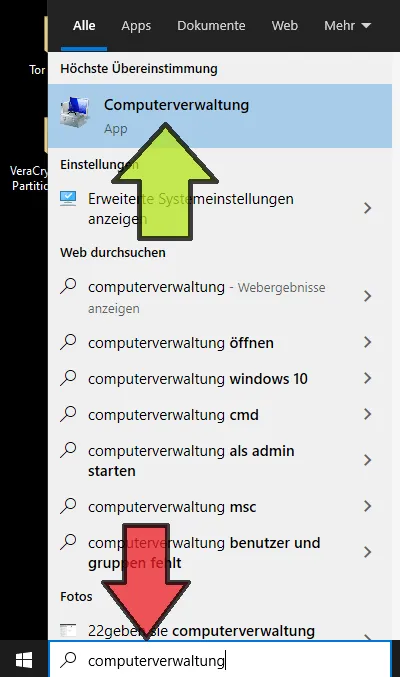
- 24 Klicken sie auf Datenträgerverwaltung und scrollen sie runter bis sie das Laufwerk finden auf dem sich die eben verschlüsselte Partition befindet.
Machen sie dann einen Rechtsklick auf die neu verschlüsselte Partition und wählen sie dann Laufwerksbuchstaben und -pfade ändern aus.

- 25 Im nächsten Fenstern können sie nun den alten Laufwerksbuchstaben entfernen und dies bestätigen.
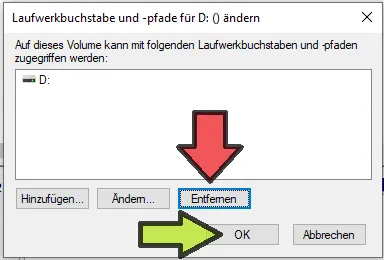
Ich hoffe mein Artikel hat ihnen gefallen und wenn fragen zu irgendwas bestehen was mit Crypto, Technik, Computer (Hardware/Softwareoptimierung) und Co zu tun haben fragen sie in den Kommentaren!!!
Ich mache gerne ein Tutorial darüber falls ich es kann 🙂.
Auch können sie meinen Hive Referral Link benutzen um sich einen kostenlosen Account auf Hive über @hiveonboard zu erstellen.
Ich habe hierzu auch ein Tutorial erstellt. Darin stehen wichtige Hinweise die für einen Blockchainaccount wichtig sind.
- 18 Jetzt folgt eine Warnung das